
|
Creazione di ricerche |
Scroll |
Il primo passaggio della configurazione di Thereforeâ„¢ Portal prevede la creazione di un modello di ricerca da rendere disponibile agli utenti Portal.
 Come si crea un modello di ricerca e lo si rende disponibile in Thereforeâ„¢ Portal?
Come si crea un modello di ricerca e lo si rende disponibile in Thereforeâ„¢ Portal?
1.Nella barra multifunzione Inizio di Thereforeâ„¢ Navigator, fare clic su Nuova ricerca e selezionare una categoria o una definizione di fascicolo. Se necessario, impostare le opzioni avanzate per la ricerca facendo clic su Opzioni.
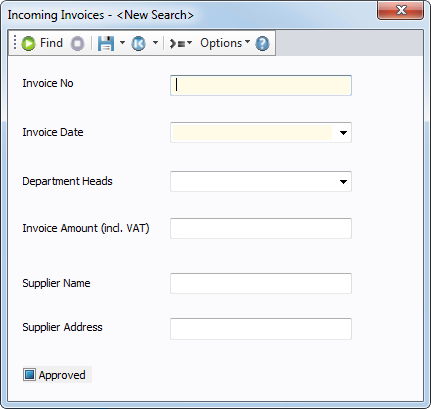
2.Quindi, salvare il modello di ricerca facendo clic sull'icona Salva e selezionando Salva con nome (globale). Il modello di ricerca verrà così reso disponibile a tutti gli utenti del sistema Therefore™, ma le autorizzazioni possono essere ulteriormente specificate nelle Impostazioni di sicurezza.
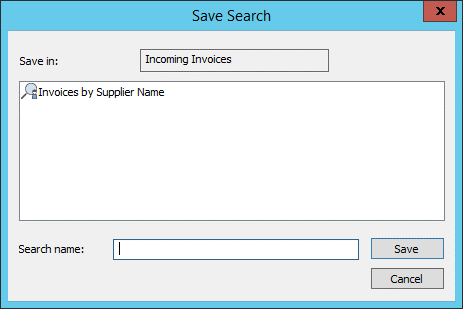
3.Una volta salvata la ricerca, fare clic con il pulsante destro sull'oggetto Portal in Thereforeâ„¢ Solution Designer e selezionare Gestione categorie Portal per aprire la finestra di dialogo Configurazione di Thereforeâ„¢ Portal.
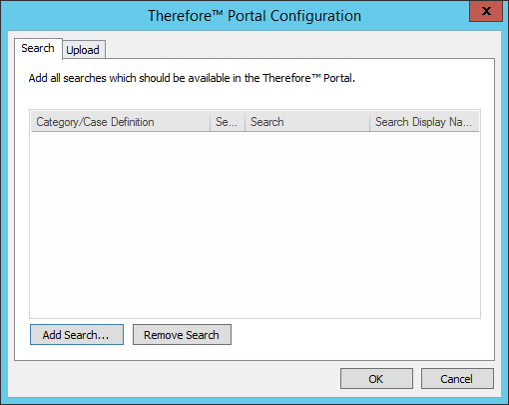
4.Fare clic su Aggiungi ricerca e spostarsi nella struttura ad albero per individuare le ricerche desiderate. Selezionare la casella per ogni ricerca da aggiungere. La selezione di un oggetto determina anche la selezione di tutti gli oggetti ai livelli sottostanti. Al termine, fare clic su OK.
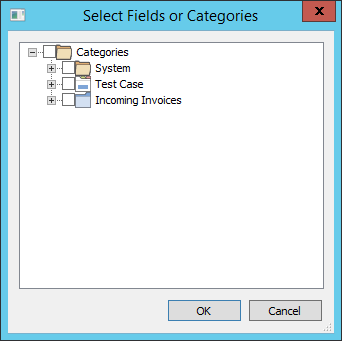
5.Verrà indicato nome della categoria/del fascicolo, insieme all'ID di ricerca e al Nome ricerca visualizzato. Il nome visualizzato è quello che gli utenti vedranno in Portal (ad esempio, Le mie fatture).
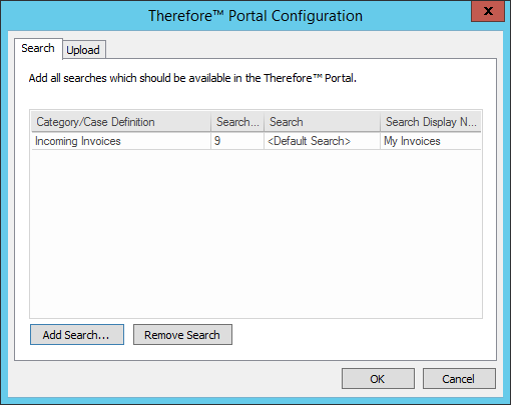
6.Al termine, fare clic su OK. L'assegnazione delle ricerche agli utenti è spiegata nella sezione Creazione di utenti Portal.
|
Le ricerche tra categorie non sono attualmente supportate. |

